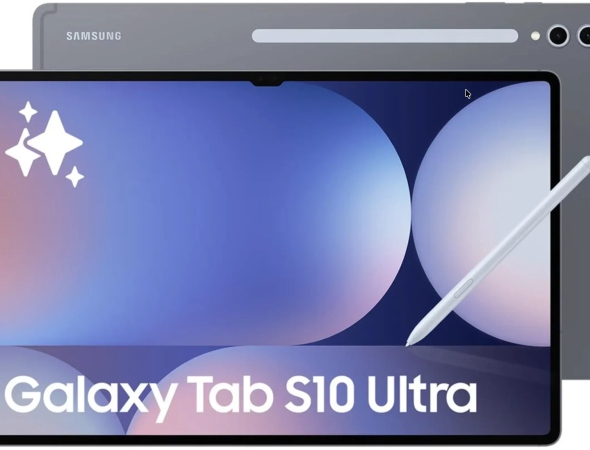7 простых советов, как защитить маршрутизатор и сеть Wi-Fi за считанные минуты
Следуйте этим советам, чтобы защитить домашний маршрутизатор и предотвратить вторжение посторонних в вашу сеть.
Если вы настроили маршрутизатор и начали использовать его без каких-либо настроек, скорее всего, он не очень безопасен. Вы можете подключить нежелательные устройства или зияющую дыру в вашей системе безопасности, даже не подозревая об этом.
Чтобы снизить вероятность возникновения проблем с сетевой безопасностью, от кражи вашей пропускной способности соседями до взлома вашей сети злоумышленником, вам следует выполнить следующие простые шаги, чтобы обеспечить безопасность вашей беспроводной сети.
1. Всегда получайте доступ к панели администратора вашего маршрутизатора через Ethernet
Войти в панель администрирования вашего маршрутизатора так же просто, как открыть веб-браузер, ввести его IP-адрес (или иногда URL-адрес) и ввести имя пользователя и пароль администратора маршрутизатора.
Это нормально, если только вы не используете беспроводное соединение.
При входе в панель администратора через беспроводное соединение эти учетные данные передаются по беспроводной сети, что создает возможность перехвата. Ваше соединение со страницей управления вашего маршрутизатора не зашифровано, поэтому мошенническое устройство в вашей сети, отслеживающее трафик, может увидеть ваш пароль, если вы войдете в систему по беспроводной сети. Также существует вероятность атак «человек посередине».
Если вы входите в систему только при подключении через Ethernet, вы можете устранить этот риск.
Фактически, если возможно, вам следует полностью отключить удаленный доступ, чтобы для настройки чего-либо требовалось проводное соединение. Таким образом, даже если хакеру удастся подключиться к вашей сети по беспроводной сети, он не сможет ничего изменить, и, таким образом, вы не станете жертвой взлома.
Некоторые маршрутизаторы также позволяют управлять ими через веб-сайт производителя. По той же причине рекомендуется отключить этот удаленный доступ. Отключение этих опций означает, что только доверенное устройство в вашем доме, подключенное с помощью кабеля, сможет вносить изменения в вашу сеть.
2. Измените учетные данные для входа в маршрутизатор по умолчанию
Каждый маршрутизатор поставляется с комбинацией имени пользователя и пароля по умолчанию для панели администрирования. Именно так вы входите в систему при выполнении первоначальной настройки роутера. Обратите внимание, что этот пароль отличается от того, который вы используете для подключения устройств к вашей сети.
Вам абсолютно необходимо как можно скорее изменить пароль маршрутизатора по умолчанию.
Знаете ли вы, что существуют веб-сайты, на которых можно выполнить поиск учетных данных администратора по умолчанию по модели маршрутизатора? Это означает, что если злоумышленник знает, какой у вас маршрутизатор, и вы не изменили учетные данные администратора, он сможет взломать его без каких-либо усилий.
Даже если кто-то не знает, какой у вас маршрутизатор, он часто может провести атаку методом перебора, перебрав все известные комбинации имени пользователя и пароля администратора. Эта проблема усугубляется тем фактом, что большинство маршрутизаторов по умолчанию используют небезопасную комбинацию, например «admin» для имени пользователя и «пароль» для пароля.
В результате их изменение должно быть первой настройкой, которую вы вносите в новый маршрутизатор. На некоторых моделях изменить имя пользователя невозможно. Но смена пароля, по крайней мере, не позволит любому, кому удастся подключиться к вашей сети, попытаться взломать обычные комбинации.
3. Измените SSID по умолчанию
Еще один параметр, который вам следует изменить прямо сейчас, — это SSID вашего маршрутизатора (публичное имя, которое отображается, когда вы просматриваете доступные сети Wi-Fi вокруг вас).
Многие маршрутизаторы поставляются с SSID по умолчанию, которые могут выдать их марку и/или модель. Например, некоторые маршрутизаторы Linksys имеют SSID по умолчанию, которые выглядят как Linksys-XYZ123. Это аналогично моделям Cisco, Belkin, Netgear, TP-Link и других. Многие из этих моделей маршрутизаторов поставляются с SSID по умолчанию, которые раскрывают их данные.
Если потенциальный хакер знает, какой у вас маршрутизатор, ему становится немного проще взломать. Он может использовать эту информацию, например, для исследования уязвимостей вашей конкретной модели. Мы рекомендуем сразу же изменить SSID, и когда вы это сделаете, вы можете даже подумать о выборе забавного имени сети Wi-Fi.
4. Используйте современные стандарты шифрования
Шифрование — обязательная функция вашего маршрутизатора. Пренебрежение использованием шифрования равносильно тому, чтобы все время оставлять все двери и окна открытыми: все, что вы говорите и делаете, свободно доступно для просмотра любому, кто достаточно заботится о том, чтобы посмотреть или послушать.
Вам следует проверить настройки шифрования Wi-Fi, чтобы убедиться, что вы не используете устаревший протокол. Новейшим стандартом Wi-Fi на момент написания статьи является WPA3, хотя он есть не во всех маршрутизаторах. WPA2 по-прежнему хорош, но исходный WPA устарел. Если это ваш единственный вариант, вам следует заменить маршрутизатор.
Защита WPA доступна как в Personal (также обозначается как PSK, что означает «персональный ключ безопасности»), так и в Enterprise. Последний предназначен для использования в корпоративных условиях, поэтому вам следует использовать «Личный» дома.
Никогда не следует использовать шифрование WEP, поскольку оно слабое и его легко взломать. Если вы можете использовать только WEP на своем маршрутизаторе, купите замену в ближайшее время.
Помимо использования WPA3 или WPA2, убедитесь, что вы используете шифрование AES вместо TKIP. TKIP лучше, чем ничего, но AES является более современным и безопасным, поэтому вам всегда следует использовать его, если он доступен. Обратите внимание, что шифрование AES + TKIP по сути так же плохо, как и только TKIP, поэтому придерживайтесь AES.
Наконец, измените свой ключ WPA2/WPA (пароль, используемый для подключения к беспроводной сети). Убедитесь, что вы выбрали надежный пароль, который не слишком короткий и не легко угадывается. Старайтесь использовать как минимум 12 символов со здоровым сочетанием строчных и прописных букв, цифр и специальных символов (например, @, !, %, $ и других).
Однако, поскольку для подключения новых устройств вам придется время от времени вводить пароль Wi-Fi, возможно, вам не стоит усложнять его.
5. Включите брандмауэр маршрутизатора
Брандмауэр проверяет входящие сетевые данные и блокирует все, что считается небезопасным. Большинство маршрутизаторов имеют встроенную функцию брандмауэра, часто называемую SPI Firewall. При этом часть всех входящих сетевых данных сравнивается с базой данных и разрешается только тот трафик, который прошел проверку.
На большинстве маршрутизаторов эта функция включена по умолчанию, но вам все равно следует убедиться, что она включена. Обратите внимание, что это может помешать работе некоторых онлайн-игр. Если это так, вы можете обойти это, используя переадресацию портов.
Также обратите внимание, что одного брандмауэра маршрутизатора недостаточно. Иногда вредоносные данные могут пройти незамеченными, поэтому разумно также установить на ваше устройство программный брандмауэр в качестве второго уровня защиты.
6. Отключите функции WPS и UPnP
WPS, или защищенная настройка Wi-Fi, упрощает добавление новых устройств в сеть. Используя метод кнопки, все, что вам нужно сделать, это инициировать соединение WPS со своего устройства, а затем нажать кнопку WPS на маршрутизаторе, чтобы установить соединение.
Однако у WPS также есть метод, позволяющий использовать PIN-код для подключения устройств. На некоторых маршрутизаторах этот PIN-код не подлежит изменению. И, как оказалось, взломать PIN-код WPS относительно легко, поскольку он хранится в виде двух отдельных наборов по четыре цифры. Кто-то может подобрать эти номера, а затем использовать PIN-код WPS по своему усмотрению, если вы не можете его изменить.
По этой причине разумно отключить WPS. Вы потеряете немного удобства, но повышенная безопасность того стоит.
UPnP, или Universal Plug and Play, позволяет всем устройствам в вашей сети взаимодействовать друг с другом для любых необходимых им целей. К сожалению, UPnP удобен, но его можно использовать, поэтому вам следует отключить его из соображений безопасности.
Основной недостаток отключения UPnP касается онлайн-игр. Включение UPnP позволяет вашей консоли получать доступ к любым портам, необходимым для различных игр. Если UPnP отключен, вы можете обнаружить, что некоторые игры работают некорректно; у вас также могут возникнуть проблемы с голосовым чатом или игрой с конкретным пользователем.
Как уже упоминалось выше, проброс портов вручную — хорошее решение этой проблемы.
7. Постоянно обновляйте прошивку маршрутизатора
Один из наиболее распространенных советов по безопасности — постоянно обновлять все, что применимо и к маршрутизаторам. Поскольку ваш маршрутизатор — это устройство, которое обрабатывает весь входящий и исходящий сетевой трафик, вам следует обеспечить его безопасность, устанавливая последние исправления.
Устаревшая прошивка роутера плоха по двум причинам:
В нем могут быть неисправленные дыры в безопасности, которыми могут воспользоваться злоумышленники.
В новой прошивке могут появиться дополнительные функции или улучшения, которые могут повлиять на общую безопасность.
Поэтому в ваших интересах постоянно обновлять прошивку.
Каждые несколько месяцев вам следует проверять веб-сайт производителя маршрутизатора на наличие обновлений прошивки для вашей модели. Некоторые роутеры даже позволяют проверять наличие обновлений прямо в панели администрирования. Когда появится доступное обновление, загрузите и примените его в настройках маршрутизатора.
К счастью, вам не придется делать это часто, поскольку обновления прошивки маршрутизатора, как правило, происходят нечасто. Кстати говоря, если ваш маршрутизатор настолько старый, что больше не получает обновлений, возможно, пришло время его заменить.
Обеспечьте безопасность вашего домашнего маршрутизатора
Эти настройки займут всего несколько минут и в большинстве случаев не повлияют на удобство использования вашей сети. Защита вашей сети от злоумышленников важна, и вам будет намного лучше, если применить эти настройки.
Теперь, когда ваша домашняя сеть надежно защищена, вы можете решить проблемы с медленным Wi-Fi, если они у вас тоже есть.